벽을 추가할 때 성공적인 모델링 및 생산성 향상을 위해 이러한 최상의 실습을 따르십시오.
- 다층 건물의 외부 벽을 작성하는 경우 가장 낮은 레벨에서 가장 높은 레벨로 확장하는 벽을 사용합니다. 재료 변경 또는 벽 시공(벽 유형) 상 변경 사항의 경우 다중 벽 또는 적층벽을 사용합니다.
- 외부 및 실내 사이에서 벽 방향을 반전하려면 벽을 선택한 후 근처에 표시되는 파랑 반전 컨트롤을 클릭합니다. 반전 컨트롤은 항상 Revit LT이 외부 면으로 해석하는 면에 표시됩니다.
- 벽은 지붕 및 천장과 같은 다른 모델링 구성요소에는 자동으로 부착되지 않습니다. 부착 및 분리 도구를 사용하여 명시적으로 부착해야 합니다. 기타 요소에 벽 부착을 참고하십시오.
- 벽을 그릴 때 옵션 막대에서 간격띄우기 값을 지정하여 벽을 커서로부터 간격띄우기할 수 있습니다. 간격띄우기를 측정할 위치선을 지정할 수 있습니다.
- 프로젝트 탐색기에서 벽 유형 특성에 액세스할 수 있습니다. 프로젝트 탐색기에서 패밀리, 벽, 벽 패밀리를 차례로 확장하고 벽 유형을 마우스 오른쪽 버튼으로 클릭합니다. 특성을 클릭하여 유형 특성 대화상자에 액세스한 다음 여기에서 벽 특성을 수정할 수 있습니다.
- 벽 유형을 작성하거나 이름을 바꾸는 경우 이름에 기능을 나타내고 유형 특성 대화상자에서 기능 유형 특성(실내, 외부, 기초, 옹벽, 처마밑면 또는 코어 샤프트)을 지정합니다.
- 실내 파티션 벽의 상단 구속조건은 기본적으로 위 레벨로 설정됩니다.
- 두 개의 벽 사이에서 창 및 문과 같은 삽입물을 끌 수 있습니다.
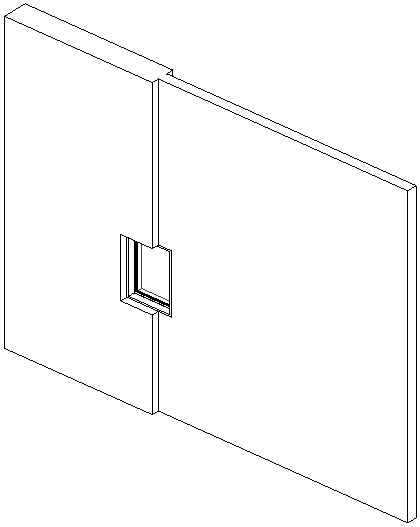
두 벽 사이의 결합에 배치된 창
- 위와 같이 두께가 다른 호스트 사이에 삽입물이 배치되는 경우 해당 호스트에 비례하여 삽입물의 두께를 조정할 수 있습니다. 삽입물을 선택하고 주 호스트 선택을 클릭합니다. 크기를 조정할 삽입물을 일치시킬 호스트를 선택합니다. 선택한 호스트의 두께에 맞게 삽입물의 크기가 조정됩니다. 나중에 호스트를 삭제할 경우 삽입물이 함께 삭제됩니다.
- 옵션 막대에서 반지름을 선택한 다음 직선 벽의 끝을 다른 직선 벽의 끝에 결합하면 두 벽 사이에 지정된 반지름으로 모깍기가 작성됩니다.
- 성능을 향상시키려면:
- 건물 모델(및 건물 모델의 벽)을 지나치게 모델링하거나 지나치게 구속하지 않도록 하여 프로젝트 크기를 더 작고 덜 복잡하게 유지합니다.
- 뷰에 벽 레이어 정보를 표시할 때 주의해야 합니다. 가능하면 상세 수준을 최소화합니다.
-
자동 결합 옵션과 자동 결합 및 잠금 옵션은 건축 벽 도구를 사용하여 벽을 배치하는 동안에만 사용할 수 있습니다. 구조 벽 또는 면 벽을 작성하는 데는 사용할 수 없습니다.
새로 작성된 경사 벽은 기존의 경사 벽 또는 테이퍼된 벽에 맞춰 정렬할 수 없으므로
 (자동 결합 및 잠금)이 작동하지 않습니다. 이 경우
(자동 결합 및 잠금)이 작동하지 않습니다. 이 경우  (자동 결합)은 사용할 수 있습니다.
(자동 결합)은 사용할 수 있습니다.
주: 타원 또는 부분 타원 그리기 도구를 사용하여 벽을 작성할 때는 간격띄우기 옵션이 지원되지 않습니다.